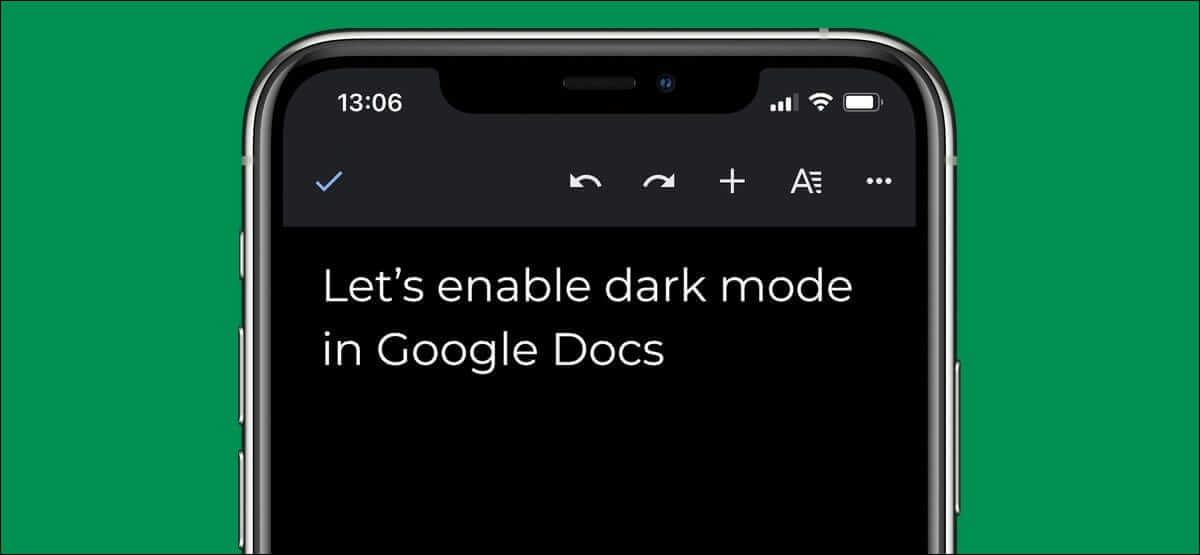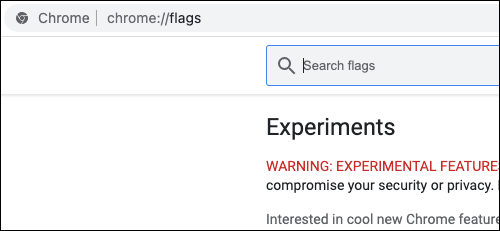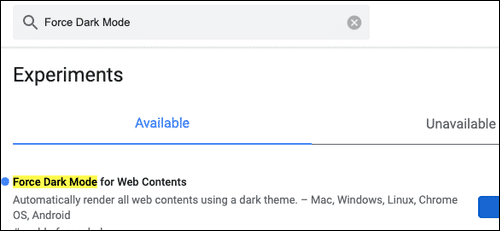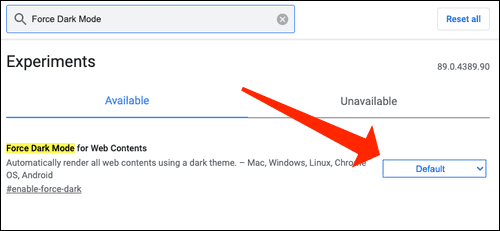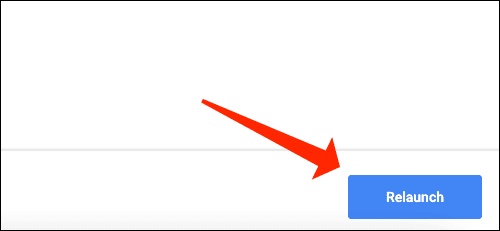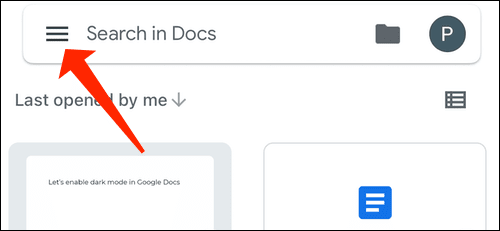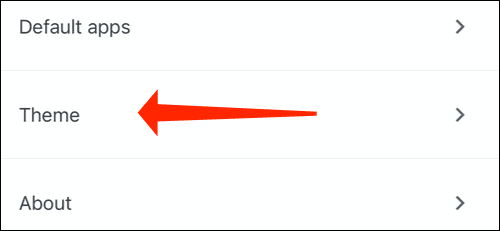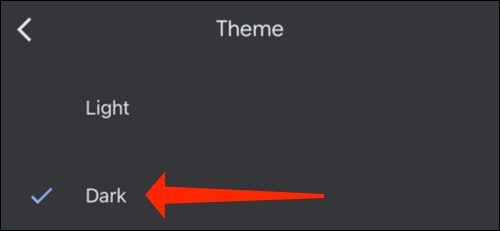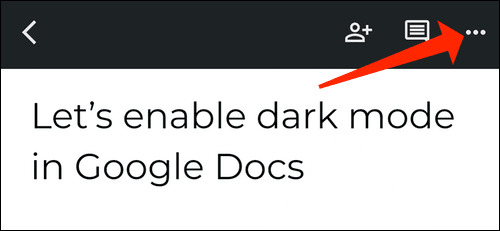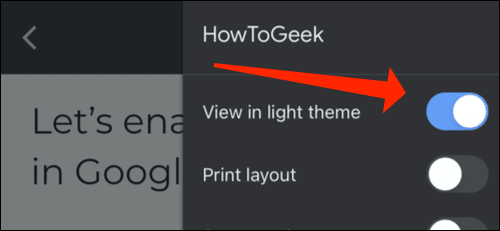Google डॉक्स में डार्क मोड कैसे चालू करें
Google डॉक्स ज्यादातर मामलों में लाइट थीम पर डिफॉल्ट करता है, लेकिन कंप्यूटर पर टाइप करते समय एंड्रॉइड, आईफोन, आईपैड और यहां तक कि Google Chrome में डार्क मोड को सक्षम करने का एक आसान तरीका है। हम आपको दिखाएंगे कैसे.
जबकि हम Google डॉक्स पर ध्यान केंद्रित करेंगे, आपको पता होना चाहिए कि चरण Google शीट और Google स्लाइड के लिए बिल्कुल समान हैं।
Google Chrome पर Google डॉक्स में डार्क मोड सक्षम करें
डेस्कटॉप पर Google Chrome (Windows و Mac و Linux) Google डॉक्स में डार्क मोड सक्षम करें (लेकिन याद रखें कि यह विधि सभी वेबसाइटों पर डार्क मोड को बाध्य करती है)। इन चरणों का पालन करें, लेकिन सावधान रहें कि, लिखते समय, यह क्रोम ध्वज के पीछे छिपा हुआ है।
चेतावनी: यह सुविधा किसी कारण से सभी के लिए उपलब्ध नहीं है। सिग्नल ठीक से काम नहीं कर सकते हैं और आपके ब्राउज़र के प्रदर्शन पर प्रतिकूल प्रभाव डाल सकते हैं। अपने जोखिम पर झंडे सक्षम करें।
आपके ब्राउज़र के शीर्ष पर पता बार में Google Chrome, टाइप करें chrome://flags.
खोजने के लिए शीर्ष पर स्थित खोज बॉक्स का उपयोग करें "फोर्स डार्क मोड"।
वेब सामग्री के लिए फोर्स डार्क मोड के बगल में स्थित ड्रॉप-डाउन मेनू पर क्लिक करें और “चुनें”शायद".
Chrome आपको इन परिवर्तनों को लागू करने के लिए अपने ब्राउज़र को पुनरारंभ करने के लिए एक संकेत दिखाएगा। सुनिश्चित करें कि आपके ब्राउज़र में कोई भी सहेजा न गया कार्य नहीं है, फिर क्लिक करें "रिबूट"।
खुला हुआ Google डॉक्स वेबसाइट आप देखेंगे कि पेज का रंग अब काला है और फ़ॉन्ट का रंग अब सफेद है।
Android या iPhone के लिए Google डॉक्स में डार्क मोड सक्षम करें
Google डॉक्स ऐप आपको इसकी सुविधा देता है Android و iPhone प्रकाश और अंधेरे विषयों के बीच त्वरित रूप से स्विच करें। यदि आप एंड्रॉइड या आईफोन पर डार्क मोड को सिस्टम-वाइड सक्षम करते हैं, तो Google डॉक्स इसे डिफ़ॉल्ट रूप से सक्षम कर देगा। हालाँकि, यदि आप केवल Google डॉक्स में डार्क मोड चाहते हैं, तो आपको यही करना होगा।
Google डॉक्स खोलें और ऊपरी-बाएँ कोने में तीन-पंक्ति वाले मेनू आइकन पर टैप करें।
उसके बाद, "चुनें"समायोजन".
अब, विकल्प चुनें 'विषय”, जो आपको डार्क मोड चुनने की अनुमति देगा। एंड्रॉइड पर इस विकल्प को "एक थीम चुनें" कहा जाता है।
पता लगाएँ "अंधेरा ".
Google डॉक्स में सभी दस्तावेज़ अब डार्क मोड में खुलेंगे। हालाँकि, यदि आप चाहें तो दस्तावेज़ों को हल्के थीम में देख सकते हैं। ऐसा करने के लिए, Google डॉक्स में कोई भी दस्तावेज़ खोलें और शीर्ष-दाएं कोने में तीन-बिंदु मेनू आइकन पर क्लिक करें।
पर स्विच "प्रकाश रूप में देखें"।
यह ऐप को डार्क मोड में रखते हुए Google डॉक्स में सभी दस्तावेज़ों को उनके हल्के स्वरूप में बदल देगा।
अब जब आपने Google डॉक्स का उपयोग करना शुरू कर दिया है, तो आपको पता होना चाहिए कि अपने दस्तावेज़ों में हाल के परिवर्तनों को कैसे देखें। जब आप इस पर हों, तो आपको यह भी देखना चाहिए कि Google डॉक्स पर वॉयस टाइपिंग का उपयोग कैसे करें।